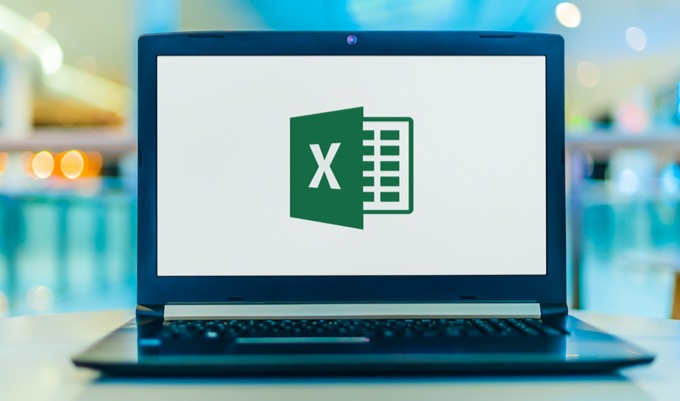Se você não sabe como abrir um arquivo CSV no Excel, vamos ajudá-lo neste tutorial. Às vezes, baixamos um arquivo no formato CSV e não conseguimos abri-lo no Microsoft Excel. E em alguns casos, mesmo que consigamos abrir esse arquivo, podemos ver algum tipo de corrupção no formato.
Como abrir um arquivo CSV no Excel?
Para resolver este problema, o Excel nos fornece as ferramentas necessárias. Siga cuidadosamente as etapas abaixo para abrir um arquivo CSV corretamente no Excel.
Vamos indo:
- Abra o Excel e crie um novo documento.
- Vá para a guia Dados e clique em “Obter dados externos”.
- Em seguida, clique em “Dados de um arquivo de texto”.
- Uma janela do explorer aparecerá para localizar e selecionar o arquivo CSV que desejamos abrir. Após selecioná-lo, clique em “abrir”.

Abra um arquivo CSV corretamente no Excel
Imediatamente depois, um assistente aparecerá para nos guiar pelo processo de importação e conversão dos dados em nosso documento Excel.
- Muito provavelmente nosso arquivo CSV é delimitado por vírgulas, então selecionamos a opção “Delimitado”. Se o arquivo incluir cabeçalhos ou títulos para os campos não se esqueça de selecionar a opção “Meus dados possuem cabeçalhos”. Em seguida, clique em Avançar.
- Selecione cada coluna na visualização e selecione seu tipo de dados. Se deixarmos em “Geral”, ele será considerado um valor numérico.

- Aceite a janela de configuração avançada e clique em Concluir.
- Feito isso, você verá a última janela indicando se deseja que os dados sejam importados para o documento atual ou se os deseja em um novo documento. Se você já abriu um novo documento antes de iniciá-lo, não deve haver problemas, clique em OK.
Desta forma, você aprendeu a abrir um arquivo CSV no Excel, como pode ver que não é um processo muito difícil se seguir cuidadosamente nossas instruções. Experimente agora!